Para usuários mais experientes, tal recurso pode ser irritante, mas desabilitar o Controle de Conta de Usuário (UAC, em inglês - User Account Control) é relativamente simples.

Entre no painel de controle do Windows 7 e clique em contas de usuário e segurança familiar.Na janela seguinte, clique em contas de usuário.Você vai ver a seguir:

Escolha agora a opção alterar configurações de Controle de Conta de Usuário (1).
Na página seguinte, deslize o controle até o final, onde está escrito nunca notificar (2)
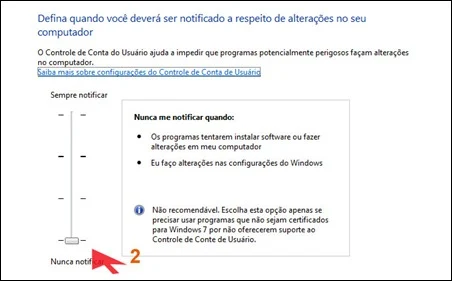
No Windows Vista o caminho é praticamente o mesmo, mudando apenas o final
















